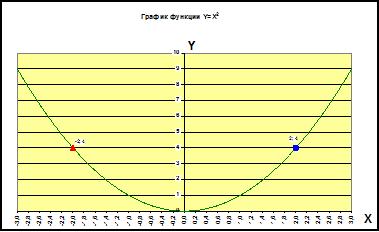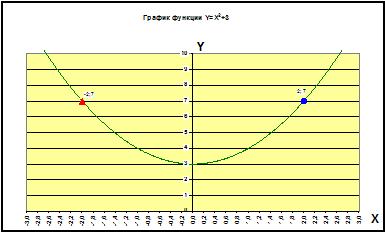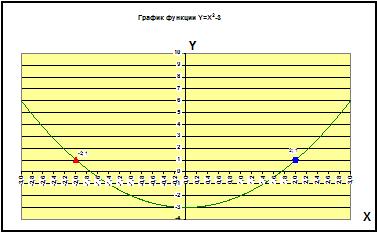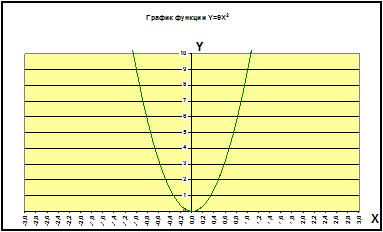Цель работы:
-
научиться использовать табличный редактор (Microsoft Excel) для построения графиков функций.
Необходимое программное и методическое обеспечение:
-
ОС Windows XP,
-
Office 2003,
-
Microsoft Excel 2003.
Решение:
- Запустить приложение Microsoft Excel, сохранить файл к себе в папку, имя любое.
- На Лист1 создаем таблицу координат графика функции.
- Заполнить заголовки таблицы: Х в ячейку А3, Y в ячейку В3.
- Заполнить столбец X значениями от –3 до 3 с шагом 0,01 (использовать меню Правка, Заполнить, Прогрессия).
- Заполнить столбец значений Y по формуле =А4^2. Для распространения формулы по всему столбцу использовать двойной щелчок левой кнопки мыши в положении черного креста на рамке выделения введенной формулы.
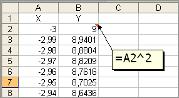
Рис. 1
- Построение графика (Вставка, Мастер диаграмм).
- Шаг 1 из 4. Выбрать График, левый в первом ряду.
- Шаг 2 из 4. Вкладка Диапазон данных. Установить по столбцам и в окно диапазон вести ссылку на столбец значений Y. Вкладка Ряд. В окно подписи оси х вести ссылку на столбец значений Х. Далее.
- Шаг 3 из 4. Вкладка Заголовки. Заполнить Название диаграммы: «Квадратная функция», Ось Х (категорий) – Х, Ось Y (значений) – Y. Далее
- Шаг 4 из 4. Выбрать на отдельном листе. Готово.
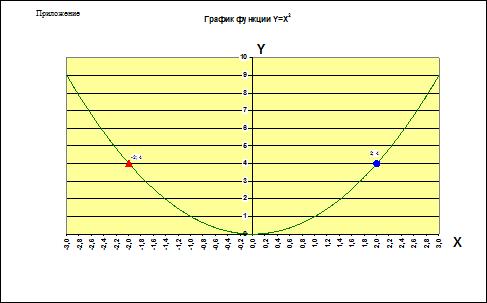
Рис. 2
- Передвигая указатель мыши по линии графика найти заданное значение точки.
- Произвести щелчок ЛКМ (левой клавишей мыши), с задержкой произвести еще один щелчок ЛКМ, при этом должна выделится необходимая точка графика, произвести двойной щелчок ЛКМ и вы попадаете в окно Формат элемента данных.
- На вкладке Вид выбираем маркер: его форму, цвет, заливку, размер. Можно изменить вид линии графика.
- На вкладке Подписи данных устанавливаем флажок значения.
- Изменение дизайна диаграммы (см. Рис. 2).
- Поменять цвет области построения (области построения).
- Поменять цвет осей X,Y, цвет и размер шрифта подписей осей (Формат оси категорий, Формат оси значений).
- Поменять цвет и положение заголовков осей (Формат названия оси значений. Формат названия оси категорий).
- В заголовок диаграммы добавить запись функции.
Дополнение
Эту работу можно использовать на уроках математики для исследования поведения функции y=x2 (или любой другой функции) в зависимости от коэффициентов, просто переписывая формулу в таблице координат (Рис 1). Изменение формулы, автоматически влечет за собой изменение графика функции на листе диаграмм.